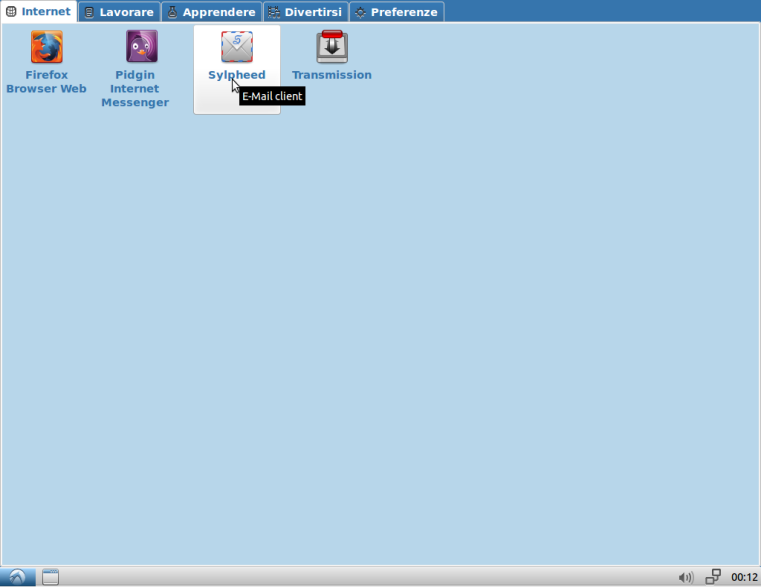|
Dimensione: 2350
Commento: nuove note
|
← Versione 30 del 28/09/2021 16.21.04 ⇥
Dimensione: 2371
Commento:
|
| Le cancellazioni sono segnalate in questo modo. | Le aggiunte sono segnalate in questo modo. |
| Linea 47: | Linea 47: |
| CategoryGrafica | CategoryGrafica CategoryDaRevisionare |
Problemi in questa pagina? Segnalali in questa discussione
Introduzione
Questa guida illustra la procedura di installazione e configurazione di Lxlauncher. Lxlauncher è il lanciatore standard LXDE per l'interfaccia netbook. Permette di ottimizzare lo schermo visualizzando diversi desktop organizzati per categorie.
Installazione
La sessione con Lxlauncher è già inclusa in Lubuntu.
Nel caso invece sia necessario abilitarla, installare il pacchetto lxlauncher.
Utilizzo
Per utilizzare Lxlauncher è sufficiente selezionare nella schermata di accesso la sessione Lubuntu netbook ed effettuare il login.
Ecco come si presenta la sessione Lubuntu netbook:
È inoltre possibile utilizzare Lxlauncher quando si è già effettuato il login con sessione Lxde o Lubuntu. A tale scopo è sufficiente avviare l'applicazione.
Personalizzazione
È possibile modificare i nomi delle voci presenti nel label di Lxlauncher. Queste ultime sono gestite da dei file presenti nella cartella /usr/share/desktop-directories e aventi estensione .directory (solitamente nascosta dal file manager).
Per rinominare le voci di Lxlauncher:
Aprire con i privilegi di amministrazione e con un editor di testo il file interessato.
Modificare il nome indicato nella riga relativa alla lingua in uso nel sistema (per l'italiano inizierà con Name[It]=). Ad esempio per rinominare Internet individuare la riga
Name[It]=Internet
e inserire il nome desiderato dopo il simbolo =.
- Salvare il file.